Reporty Call Centra - kroky průvodce
V nasledujúcom texte uvedieme, ktoré kroky obsahuje táto agenda charakteru sprievodcu a ako pomocou nej získate požadované výpisy:
V prvom okne sprievodcu je zobrazený zoznam nadefinovaných skupín reportov, z ktorého vyberte požadovaný.
Po stlačení tlačidla Ďalej v predchádzajúcom kroku Sprievodcu sa zobrazí okno na zadanie obmedzujúcich podmienok dát, ktorá chceme zvoleným reportom vytlačiť, tzn. môžeme určiť, ktoré doklady sa budú brať do úvahy pri vyhodnotení obratov. Vzhľad tohto okna sprievodcu, ovládanie a spôsob zadania hodnôt jednotlivých obmedzujúcich prvkov je podobný zadávaniu obmedzenia v záložke Obmedzenie dokladových agend. Všeobecne platné pravidlá pre záložky Obmedzenie sú uvedené v samostatnej kapitole (tzn. spôsob nastavenia obmedzenia, používania definícií obmedzení, možnosť využitia východiskovej definície obmedzení, ovládania zoznamu obmedzovacích prvkov a popis ich typov, popis funkcií v záložke obmedzenie, využitie tzv. divokých znakov (wildcards) v obmedzení podľa znakových údajov atď.).
Ďalej obsahuje možnosť nastavenia triedenia vypísaných záznamov. Opäť tu platia všeobecne platné pravidlá pre použitie a ovládanie prvku pre nastavenie Triedenia.
Ak majú výstupné tlač. zostavy nastavené vo svojej definícii vlastné radenie (je typicky potrebné, pokiaľ sú tieto zostavy nejako skupinované), do výsledného reportu sa neuplatní triedenie nastavené v tomto kroku sprievodcu.
Všeobecne platí, že prvok Triedenie nie je k dispozícii, ak definícia DynSQL zodpovedajúca danému reportu neobsahuje žiadne kľúče pre triedenie alebo sú všetky skryté. Viac viď DynSQL editor-Dynamické SQL-subzáložka Kľúče.
V tomto kroku sú k dispozícii podobné funkcie, ako sú v záložke Obmedzenie dokladových agend s rovnakým významom. Môžete si teda aj tu nastaviť často používané obmedzenia a uložiť si ich ako vlastné definície obmedzení, z ktorých budete neskôr len vyberať a pod. Prístup k funkcii Uložiť je však závislý na práve Na záložke Obmedzenie dovoliť len jednoduchý režim (Menej funkcií).
Tu upozorňujeme na možné dôsledky obmedzenia pri niektorých typoch obmedzenia v niektorých typoch výpisov, viď kap. Často kladené otázky, otázka Obmedzenie verzus skreslenie vo výpisoch.
V ďalšom texte stručne charakterizujeme jednotlivé skupiny reportov, príp. popíšeme význam tých obmedzujúcich podmienok, pri ktorých by mohlo dôjsť k mylnému výkladu:
Môžete tu získať prehľad o prevádzke call centra, tzn. napr. aké čísla volali, koľkokrát volali, či bolo spojenie nakoniec úspešné, ako dlho trval daný hovor, alebo si príp. vypísať čísla, ktoré sa opakovane nedovolali, aby ich bolo možné spätne obvolať a pod.
Reporty callcentra pracujú s tabuľkou CCCALLSSTATISTICS, ktorú aktualizuje tzv. ABWS Server. Táto tabuľka nemá žiadne "vizuálno", tzn. žiadnu agendu na prehliadanie dát atď. Dáta do nej zapisuje ABWS Server na základe jednotlivých hovorov.
Ide o špeciálnu internú aplikáciu na monitorovanie prevádzky Call centra (nie je defaultne dodávaná k systému ABRA Gen, keďže je samozrejme závislá na konkrétnom poskytovateľovi telefónnych služieb u daného klienta). Potom je možné pre tlač. výstupy v rámci reportu Štatistiky Call centra získavať i ďalšie údaje (napr. ako dlho číslo čakalo vo fronte a pod.).
Aby ste teda mohli tieto reporty používať, musíte mať k dispozícii príslušnú aplikáciu, ktorá by monitorovala volania a spomenutú tabuľku príslušným spôsobom plnila.
Význam obmedzujúcich položiek daného reportu je zrejmý z ich názvu, tu spomenieme len nasledujúce položky:
| Názov | Popis |
|---|---|
| Identifikátor a názov Call Centra | Ide o položky naviazané na špeciálnu aplikáciu na monitorovanie prevádzky Call centra, ktorá nie je defaultnou súčasťou dodávky systému ABRA Gen. |
V tomto kroku je k dispozícii položka typu prepínač, pomocou nej môžete zvoliť, či sa výstup má uskutočniť prostredníctvom tlačových zostáv alebo definovateľných exportov:
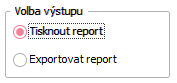
Prepínač pre voľbu spôsobu výstupu
Po stlačení tlačidla Dokončiť v predchádzajúcom kroku Sprievodcu program pokračuje podľa toho, aký ste si zvolili v predchádzajúcom kroku sprievodcu spôsob výstupu:
- Tlač - pomocou nej môžete vykonať tlačový výstup prostredníctvom užívateľsky definovateľných tlačových zostáv. Výstup je možné tlačiť do okna náhľadu resp. na tlačiareň, priamo odoslať e-mailom v elektronickej podobe v zvolenom formáte vrátane formátov bežne používaných pre elektronickú výmenu dokumentov (pdf, html a i.) či uložiť do súboru zvoleného formátu. Viď kap. Tlačové výstupy, najmä Vecný obsah - tlačové výstupy - všeobecné informácie.
- Export - pomocou nej môžete vykonať export prostredníctvom užívateľsky definovateľných definícií exportov. Viď kap. Definovateľné exporty, predovšetkým Vecný obsah - definovateľné exporty - všeobecné informácie.